نوشتن روی یک مسیر (path) در Indesign

گاهی اوقات در طراحی صفحات، نیازمند این هستیم که به جای نوشتن یک متن در کنار قاب یک تصویر که می تواند دایره ،بیضی،مستطیل و … باشد، روی آن متنی را بنویسیم .
ابزار type on a path tool در نرم افزار ایندیزاین، که با کلید میانبرshift+T نیز در دسترس است، این امکان را به ما می دهد تا برروی مسیر دلخواهمان متن مورد نظرمان را بنویسیم.
با استفاده از ابزار type tool می توان داخل یک قاب چیزی که قصد داریم را بنویسیم اما برای نوشتن روی یک path باید از ابزار type on a path tool استفاده کنیم. با کلیک راست روی آیکون type tool و انتخاب type on a path tool و یا کلید میانبر shift+T فعال می شود.
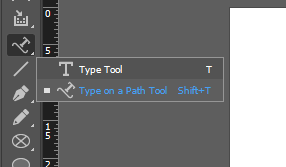
توجه داشته باشید که فقط برای اولین بار نوشتن روی یک path حتما باید از ابزار type on a path tool استفاده کنیم، اگر بخواهیم بار دیگر روی همان path چیزی بنویسیم می توانیم بدون مانع از ابزار type tool استفاده کنیم.
ابزار type on a path tool را انتخاب کنید و مکان نما را روی مرز frame(قاب) ببرید تا علامت + در کنار مکان نما ظاهر شود، سپس کلیک کنید و متن مورد نظر خود را تایپ کنید.
ممکن است متن تایپ شده در مکان مورد نظر شما قرار نگیرد؛ یا بخواهید مشخص کنید متن از کدام قسمت path شروع شده و کجا پایان یابد؛ برای تنظیم آن در جایی که می خواهید، selection tool را انتخاب کنید؛ مشاهده می کنید که دو handle مانند تصویر روی path ایجاد می شود،مکان نما را روی handle ببرید تا علامت فلش مشکی کنار مکان نما مطابق تصویر نشان داده شود، حال با جا بجا کردن آن می توانید مکان نوشته خود را تنظیم کنید.
برای تغییر افکت متن، چیدمان، فاصله بین حروف و … به مسیر type–> type on a path–>options بروید، در پنجره باز شده می توانید تغییرات مورد نظر خود را اعمال کنید.
اگر می خواهید متن تایپ شده روی یک path را حذف کنید، به مسیر Type–>Type on a path–>delete Type from path بروید.
در این مقاله باهم چگونگی اضافه کردن متن به پروژه آن هم به صورت اجرای بر روی یک مسیر مشخص را آموختیم.

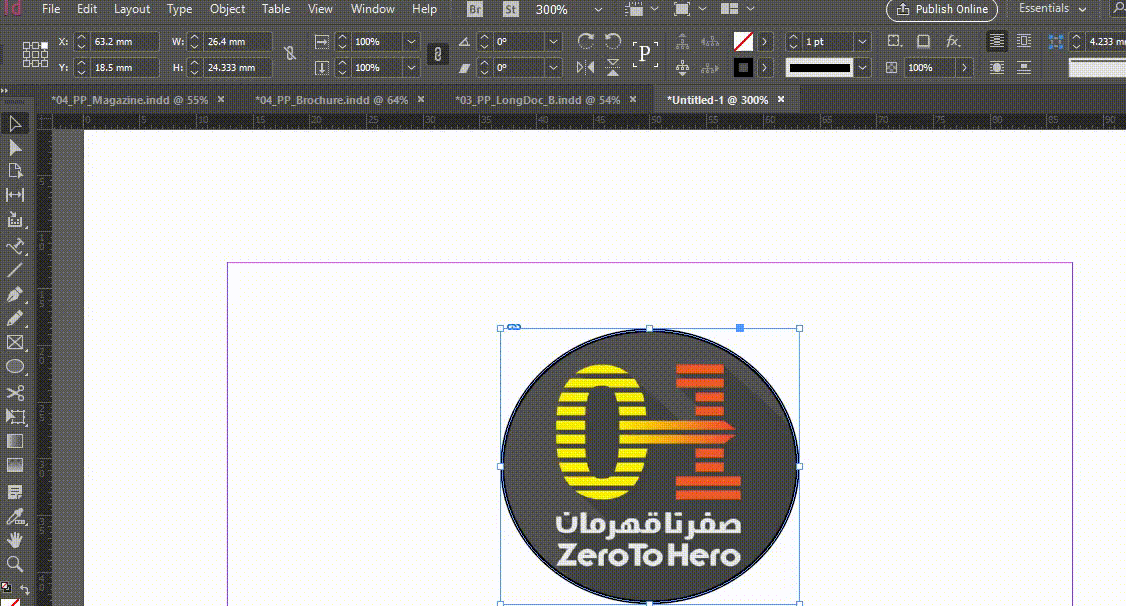
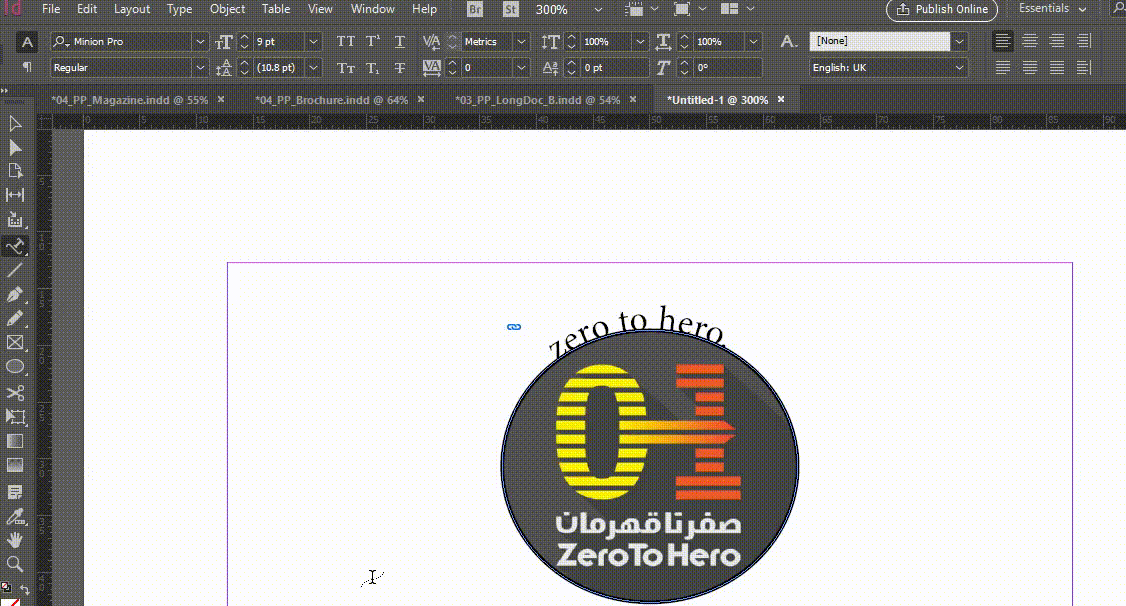
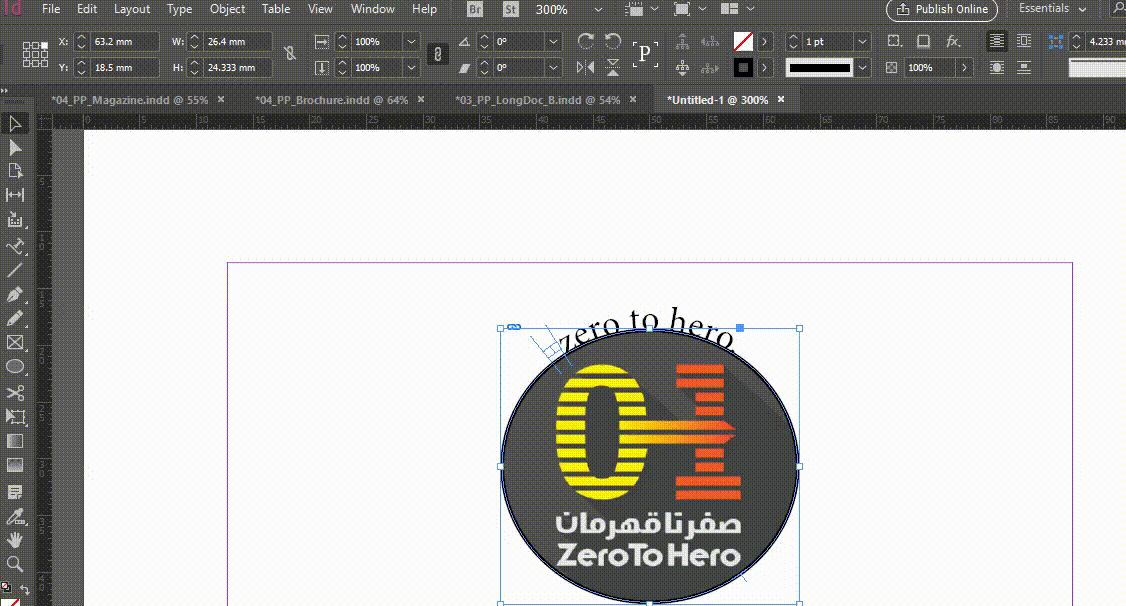


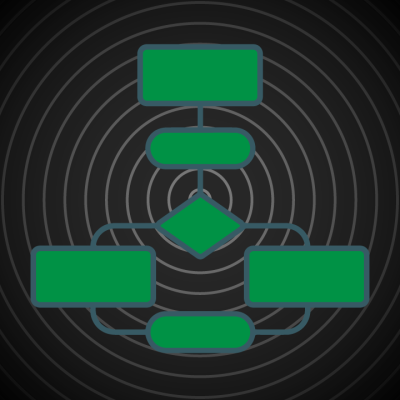




دیدگاهتان را بنویسید
برای نوشتن دیدگاه باید وارد بشوید.